|
| |
��ʂ̉E��̕��ɂ���uscore�v�̃{�^��(�Ԋۈ�P�̕���)���N���b�N����ƁA
���I������Ă�p�[�g�̃X�R�A��ʂ������B
�Ԋۈ�Q�̕����̍Đ��{�^���������ƁA���ʂɍĐ�������B
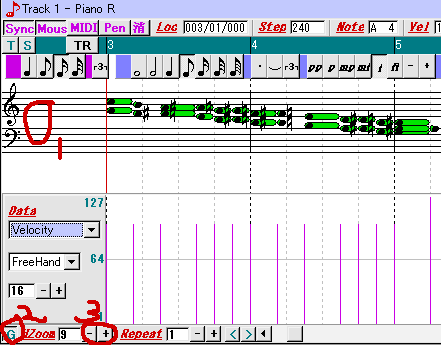
���N���b�N�Ŋg��\��
���̃\�t�g�ł͑ł����܂ꂽ�f�[�^���A�y���ł͂Ȃ����ǁA�y�����Ƀf�[�^���\������āA
�ł����܂�Ă��鉹���̒����ƍ�������ڂʼn���悤�ɂȂ��Ă�B
������i�̃g���L���̂P�i�����\������ĂȂ��ꍇ�́A��̉摜�̐ԊۂP�̂�������N���b�N����ƂQ�i�\���ɂȂ���
�y���̕��̍L���͐ԊۂR�́{�|�Œ��߁B
�X�R�A�E�C���h�E�̍����̐ԊۂQ�̂Ƃ���́u�f�v�Ƃ����{�^�����N���b�N����ƁA�ł����݃f�[�^�̉��̍����Ⓑ���ȊO�̃f�[�^���F�X����邼��
�����̒����⍂���ȊO�̃f�[�^�̃X�e�[�^�X�͎�ɁA
�u���F���V�e�B�[�v�����ꗱ�ꗱ�̕ʁX�傫��
�u�G�N�X�v���b�V�����^�{�����[���v�����̃g���b�N�S�̂̉��̑傫��
�u�z�[���h�v���s�A�m�̃T�X�e�C���y�_���̃I���E�I�t
�ȂǁA�F�X����B
���̃X�R�A��ʂ́A�ł����݃f�[�^�̒��g��ڂŌ��Ă�����₷�������悤�ȕ\���ȂB
���ۂɂ́A
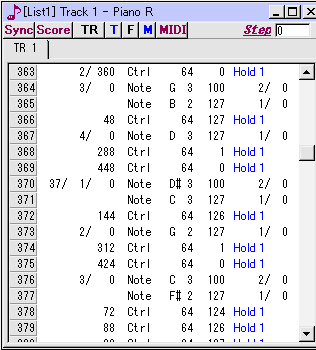
���̂悤�ȁu�C�x���g���X�g�v�Ƃ����`�Ńf�[�^�����͂���Ă���B
�i���̃C�x���g���X�g��\��������ɂ́A���́��̉摜�̐Ԋۈ�R�́uList�P�v�Ƃ����{�^�����N���b�N�j�A
|
|



